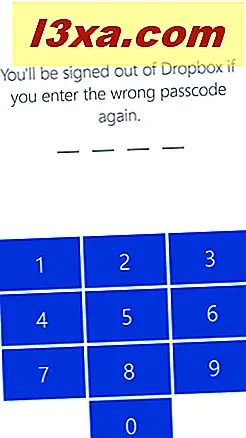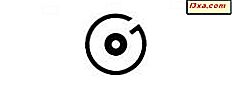Dropbox, Windows Phone'da da bulunan çok popüler bir bulut depolama servisidir. Windows Phone için Dropbox uygulamasıyla yapabileceğiniz şeylerden biri, tüm verilerinizi bir güvenlik PIN koduyla kilitlemek, böylece akıllı telefonunuza yetkisiz erişim alan kullanıcılar, Dropbox'taki verilere erişemez. Bu güvenlik özelliğini nasıl etkinleştireceğiniz aşağıda açıklanmıştır:
Windows Phone'da Dropbox Uygulaması İçin Güvenlik PIN Ayarlama
Windows Phone'unuzdaki Dropbox uygulamasını başka birinin açmasını istemiyorsanız, bir güvenlik PIN'i kullanacak şekilde ayarlayabilirsiniz. Bir PIN ayarlandıktan sonra, uygulama her başlatıldığında soracaktır.
Her şeyden önce, Windows Phone'unuzun Uygulamalar görünümünden girişine dokunarak Dropbox uygulamasını açın.

Ardından, ekranın sağ alt köşesindeki üç noktaya dokunarak uygulamanın menüsünü açın.

Şimdi ayarlar seçeneğine dokunun.

Ayarlar ekranında güvenliği tıklayın .

Güvenlik PIN'ini etkinleştirmek için Parola kilidi anahtarına dokunun ve Açık olarak ayarlayın.

Dropbox uygulaması, şifrenizi girmeniz istenen yeni bir ekran açacaktır. PIN'in 4 hanesi var. Onları iki kez girmelisin.
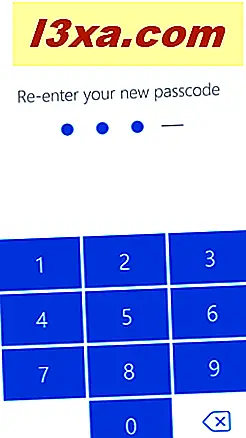
Güvenlik PIN'inizi belirledikten sonra, Dropbox hemen Ayarlar ekranından çıkacaktır. Şimdi, uygulama her başladığında, ayarladığınız PIN’i girmeniz gerekecektir.
Dropbox Uygulaması İçin Güvenlik PIN'ini Devre Dışı Bırakma veya Değiştirme
Güvenlik PIN'inin devre dışı bırakılması yalnızca bir eylem gerektirir. Güvenlik ekranına geri dönün ve Kapalı olarak ayarlamak için Şifre kodu kilitleme düğmesine dokunun.
Dropbox, güvenlik PIN'inizi girmenizi isteyecektir. Girin ve şifre güvenliği devre dışı bırakılacak.

Sadece Dropbox PIN'inizi değiştirmek isterseniz, aynı Güvenlik ekranında, şifre değiştir düğmesine dokunun.

Eski PIN'inizi girerek seçiminizi onaylamanız gerekecek. Ardından, Dropbox için kullanmak istediğiniz yeni şifreyi girin.

Güvenlik PIN'inizi Unutursanız Ne Yapılır?
PIN'inizi unuttuysanız, bu sorunu aşmak için ne yapmanız gerektiğini merak edebilirsiniz. Yapabileceğiniz iki şey var:
- Dropbox uygulamasını kaldırın ve tekrar yükleyin. Bunu yapmayı seçerseniz, uygulama daha önce bir güvenlik PIN'i ayarladığınızı hatırlamayacaktır.
- PIN'i girmek için 10 deneme yapın. Yanlış olup olmadığı önemli değil. Uygulama, 10 yanlış girişime ulaştığında, şifreyi otomatik olarak siler ve Dropbox hesabınızdan çıkarır. Ardından, Dropbox e-posta adresinizi ve şifrenizi girerek tekrar giriş yapabilirsiniz.
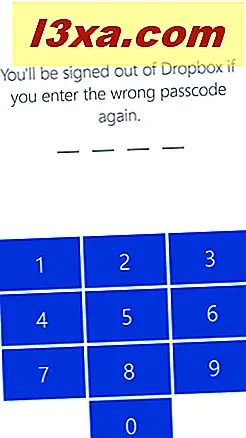
Sonuç
Güvenlik PIN'inin yardımıyla, Windows Phone için Dropbox, akıllı telefonunuzu başkalarıyla paylaşıyor olsanız bile verilerinizin gizliliğini sağlayabilir. Bu özelliği kullanmayı tercih ederseniz, size tavsiyemiz az ya da çok güvenli bir PIN seçmektir. Bununla, 1234 veya 0000 gibi basit bir PIN belirlemekten kaçınmanız anlamına gelir. Tahmin edilmesi zor bir şey seçin.